Les fans de YouTube pourraient rencontrer les problèmes « Les Vidéos YouTube ne marchent pas » lors du téléchargement ou de la lecture des vidéos. Vous pourriez aussi rencontrer des problèmes tels que :
- Les vidéos YouTube cessent de marcher sur Mac ou Windows, ou ne produisent aucun son.
- YouTube ne marche pas sur Chrome, Firefox, IE, Safari et d’autres navigateurs.
- Pendant le chargement de la lecture vidéo sur YouTube, il y a seulement un écran blanc / noir ou la roue tournante dans la fenêtre vidéo.
Si vous connaissez les raisons pour lesquelles les vidéos YouTube ne sont pas lues normalement, vous pourrez trouver les solutions correspondantes pour les résoudre.
Partie 1. Pourquoi YouTube ne marche pas ?
1. La page de navigation
Une des causes possibles pourrait être la page de votre navigateur, si tel est le cas, ce que vous pouvez faire pour résoudre le problème « pourquoi la vidéo YouTube ne marche pas sur le navigateur » serait de rafraîchir la page. Une fois que c’est fait, vous pouvez enfin y aller.

2. Qualité de la Vidéo
Afin que vous puissiez bénéficier de la meilleure expérience de visionnage, YouTube a l’habitude d’ajuster la qualité de la vidéo en passant de la définition standard à la haute définition. YouTube le fait sur la base de la vitesse de connexion internet. La qualité de la vidéo est déterminée par la taille du lecteur vidéo, et la qualité qui a été utilisée pour télécharger la vidéo, s’il arrive que la vidéo ait été enregistrée en utilisant la définition standard, elle ne sera certainement pas disponible en haute définition.
Ce que vous devriez faire, si c’est le cas, c’est de changer la qualité de la vidéo, vous pouvez le faire en allant sur l’icône engrenage et en sélectionnant la qualité que vous préférez. Pour éviter que ce problème ne se reproduise à l’avenir, vous pouvez définir une préférence pour la qualité de la vidéo par défaut pour toutes les vidéos.
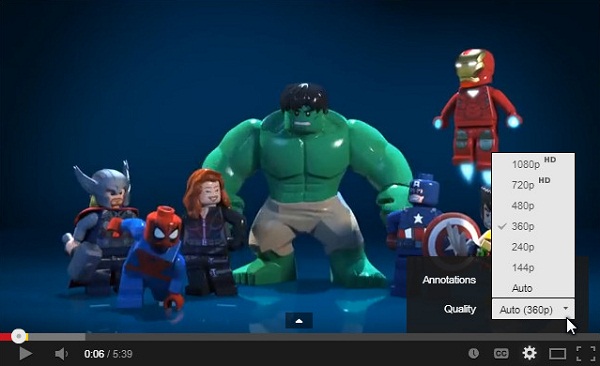
3. Navigateur
Si votre navigateur est obsolète, vos vidéos YouTube ne seront pas lues. La raison se cachant derrière ce problème est qu’un navigateur obsolète ne possède ni la capacité de tirer parti de vitesse du réseau ni la sécurité adoptée par la nouvelle technologie. Dans ce cas, ce que vous pouvez faire c’est de mettre à jour votre navigateur.

4. Adobe Flash Player
Il s’agit d’un plug-in utilisé par votre navigateur Web, les flux Adobe Flash Player et la plupart des vidéos YouTube. Lorsque vous avez la dernière version, vous pouvez avoir une très bonne expérience de visionnement.
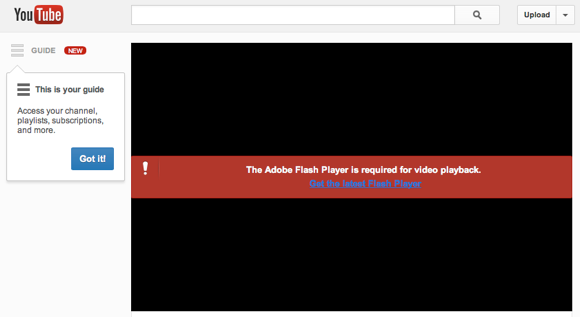
5. Cache et Cookies
Le cache et les cookies peuvent également provoquer un problème de lecture des vidéos YouTube. Si tel est le cas, ce que vous devriez faire c’est de les effacer, redémarrez ensuite votre ordinateur avant d'essayer de relire la vidéo.
Chrome : Cliquez Menu Chrome > Paramètres > Paramètres Avancés > Effacer les données de navigation > Cookies et d’autres données du site ;
Firefox : Cliquez Menu Firefox > Historique > Effacer l'historique récent > Détails > Cache > Effacer maintenant ;
Safari (pour Mac OS X) : Cliquez Menu Safari > Effacer Cache > Effacer ;
IE : Cliquez Icône d’équipement > Sécurité > Supprimer l'historique de navigation > Fichiers Internet temporaires / Conserver les données du site Web des favoris > Supprimer.
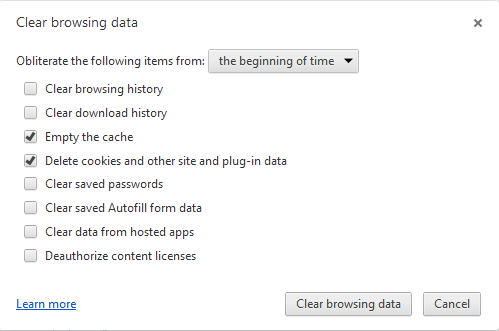
6. JavaScript
Pour que de nombreuses fonctionnalités puissent marcher, JavaScript est nécessaire pour votre navigateur. Si elle n’est pas activée, la vidéo YouTube que vous essayez de lancer ne pourra pas être lue. Vous devez donc activer JavaScript pour les fonctionnalités qui ont en besoin, pour qu’elles puissent y avoir accès et être capable de travailler comme il le faut.
Parfois, cela peut être dévastateur lorsque YouTube ne peut pas lire une vidéo que vous souhaitez afficher. Les problèmes ci-dessus pourraient en être les causes. Tout ce que vous avez à faire c’est de suivre les solutions qui ont été fournies et de résoudre le problème de YouTube.
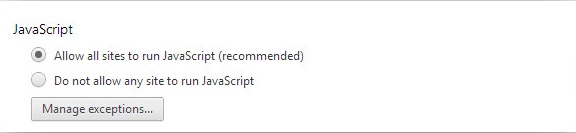
Partie 2. Résoudre les problèmes de lecture YouTube
1. YouTube ne produit aucun son
Il y a des moments où YouTube ne produit aucun son quand vous lisez une vidéo sur YouTube. Lorsque cela vous arrive, vous pouvez essayer de résoudre le problème en suivant les étapes ci-dessous.
Solutions :
- Réglez le volume de vos haut-parleurs et de vos ordinateurs.
- Réglez le contrôle de volume situé dans le coin gauche du lecteur vidéo YouTube.
- Essayez de redémarrer votre navigateur.
- Si vous avez d’autres lecteurs tels que Windows Media Player, QuickTime ou Real Player, vous pouvez essayer d’augmenter le volume.
Conseils supplémentaires :
- Si votre lecteur Flash est obsolète, vous devez installer la dernière version ;
- Sur votre ordinateur, autorisez un contenu Flash tiers ;
- Vérifiez tous les pares-feux ainsi que les logiciels antivirus, afin de savoir si le contenu Flash tiers a été bloqué.
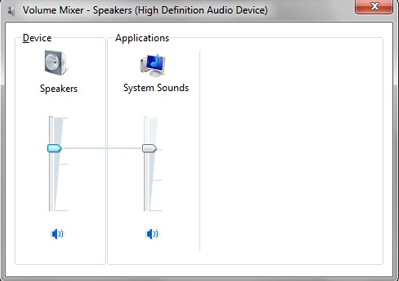
2. YouTube Vidéos ne fonctionnant pas dans Chrome ou Safari
Quand cela vous arrive, ça peut vraiment vous énerver, le problème pourrait venir du cache ou même du lecteur Adobe Flash. Voici les solutions à ce problème.
Solutions (prenez Chrome comme exemple) :
- Assurez-vous que votre cache ainsi que votre historique de navigation ont été effacés. Après cela, redémarrez Chrome.
- Mettez à niveau Chrome ainsi qu’Adobe Flash vers la dernière version. Une fois cela fait, relancez-le, puis continuez et réinstallez.
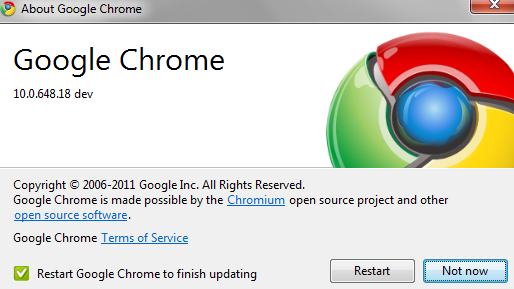
3. La vidéo YouTube ne démarre pas
Si ce problème se produit, votre connexion internet est la première chose que vous devez vérifier. La raison de faire cela est que YouTube est un gros consommateur de bande passante. Même pour les vidéos de mauvaise qualité, une connexion internet rapide est nécessaire. Si la connexion internet est bonne et que votre vidéo ne démarre toujours pas, le problème peut être le cache du navigateur, Adobe Flash Player ou Firewalls. Voici les solutions à ce problème.
Solutions :
- Lorsque le dossier des fichiers internet est temporairement plein, vous êtes censé le vider ;
- Vous devez installer la version la plus récente et la plus stable d’Adobe Flash Player ;
- Assurez-vous que le JavaScript est activé.
Pour que vous puissiez contrôler le trafic réseau entrant et sortant et maintenir la sécurité du réseau, vous avez besoin d'un pare-feu. Si un logiciel bloque le pare-feu, vous devez le désinstaller.
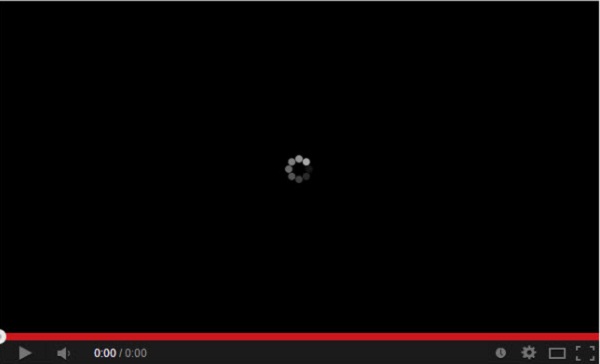
4. Des Vidéos sur YouTube sont bloquées
Le téléchargement d'une vidéo sur YouTube dépend d’un certain nombre de facteurs, tels que le format de votre vidéo, la bande passante internet, la taille du fichier et le trafic de téléchargement. Si votre vidéo est bloquée, voici les solutions à ces problèmes.
Solutions :
- Connexion internet lente : vous devez toujours vous assurer que votre connexion internet est rapide et stable avant de pouvoir lire votre vidéo ;
- Type et taille de fichier : pour ce problème vous pourriez encoder vos vidéos YouTube dans un format recommandé ;
- Upload trafic : si le trafic est lourd, cela signifie que vous téléchargez sur une période occupée. La solution à ce problème serait d’attendre et de télécharger la vidéo plus tard lorsque le trafic sera moins lourd.
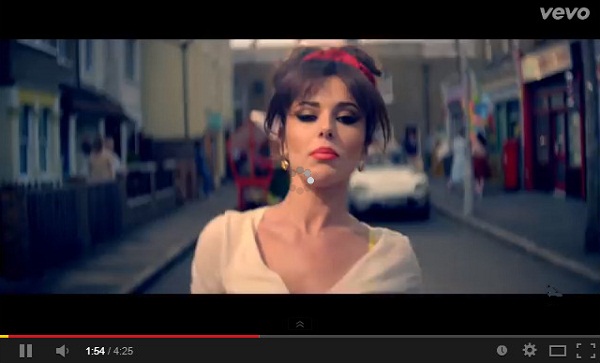
5. Autres solutions pour résoudre le problème : les vidéos YouTube ne fonctionnent pas
Vous pouvez également utiliser les méthodes ci-dessous pour éviter les problèmes : YouTube ne fonctionne pas.
- Assurez-vous que votre cache ainsi que votre historique de navigation ont été effacés ;
- Assurez-vous que le JavaScript est activé ;
- Si un logiciel bloque le pare-feu, vous devez le désinstaller ;
- Vous devez installer la version la plus récente et la plus stable d’Adobe Flash Player ;
- Assurez-vous que la connexion Internet est bonne.
Vérifiez le trafic de téléchargement.
 Transfert WhatsApp pour iOS
Transfert WhatsApp pour iOS
